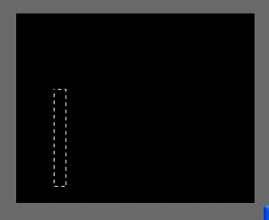ps制作心形气泡图案(3)
来源:未知
作者:bbs.16xx8.com
学习:1378人次
<图16>
12、影藏当前的组,新建一个组,同上的方法再复制一个泡泡进来,图层混合模式改为“叠加”,然后多复制一些,如图18。

<图17>

<图18>
13、把三个做好的组都显示出来,效果如下图。

<图19>
14、新建一个组,复制一个泡泡进来,适当缩成小点,图层混合模式改为“叠加”,然后多复制一些,效果如下图。

<图20>
15、同上的方法再制作一些小点和星光,如图21,22。

<图21>

<图22>
16、在图层的最上面新建一个图层,盖印图层。执行:滤镜 > 模糊 > 动感模糊,参数设置如图23,确定后把图层混合模式改为“柔光”,不透明度改为:30%,效果如图24。

<图23>

<图24>
最后调整一下细节,完成最终效果。

学习 · 提示
相关教程
关注大神微博加入>>
网友求助,请回答!